
Editor PHP Zimo akan memperkenalkan kepada anda cara memadam dan menyembunyikan bar tugas sistem Win7 secara kekal. Bar tugas sistem Win7 ialah kawasan berfungsi penting yang sering kita temui apabila menggunakan komputer setiap hari, tetapi kadangkala kita mungkin mahu memadamkan bar tugas secara kekal atau menyembunyikannya untuk mengosongkan lebih banyak ruang skrin. Editor berikut akan memperkenalkan secara terperinci cara memadam dan menyembunyikan bar tugas sistem Win7 secara kekal, membolehkan anda melaksanakan tetapan antara muka yang diperibadikan dengan mudah.

Bagaimana untuk menyembunyikan bar tugas dalam Win7?
1 Mula-mula, kami klik kanan pada ruang kosong pada desktop komputer dan pilih "Peribadikan" untuk membukanya, seperti yang ditunjukkan di bawah.
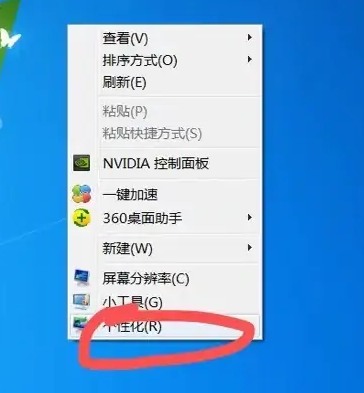
2 Kemudian klik "Panel Kawalan" dalam tetingkap yang terbuka, seperti yang ditunjukkan di bawah.
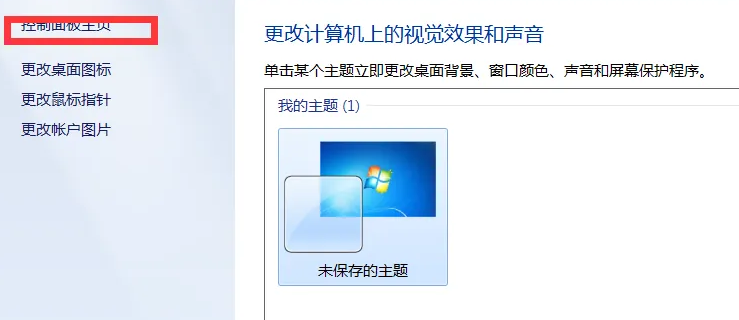
3 Kemudian klik "Bahasa Jam dan Wilayah" dalam tetingkap panel kawalan untuk membukanya, seperti yang ditunjukkan di bawah.
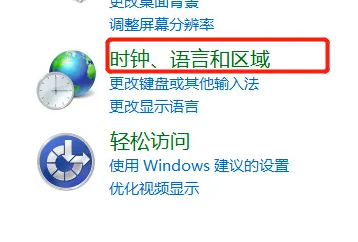
4 Klik "Wilayah dan Bahasa" dalam tetingkap yang terbuka, seperti yang ditunjukkan di bawah.
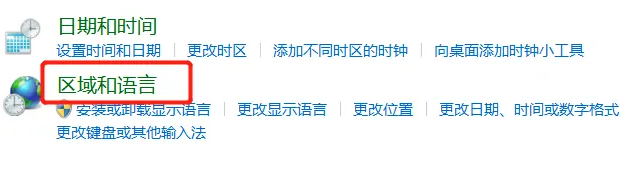
5 Klik "Papan Kekunci dan Bahasa" seperti yang ditunjukkan di bawah.
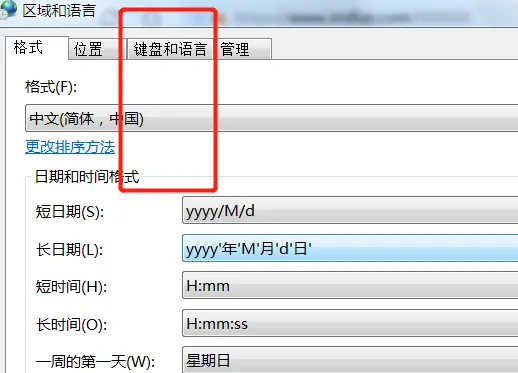
6 Kemudian klik "Tukar Papan Kekunci", seperti yang ditunjukkan di bawah.
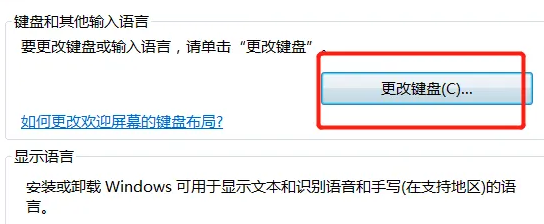
7 Kemudian klik pada "Language Bar" untuk membukanya, seperti yang ditunjukkan di bawah.
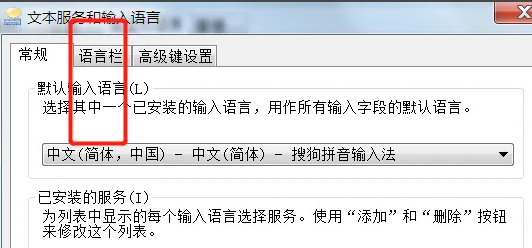
8 Kemudian tandakan "Sembunyikan" dan klik "OK", seperti yang ditunjukkan di bawah.
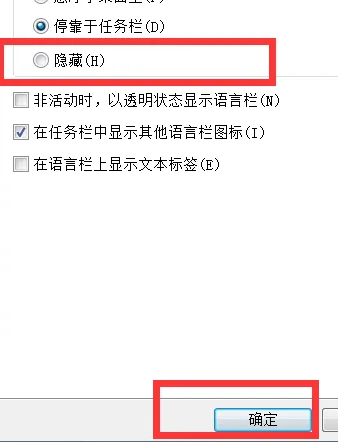
Atas ialah kandungan terperinci Bagaimana untuk memadam bar tugas sistem Win7 secara kekal? Bagaimana untuk menyembunyikan bar tugas dalam Win7?. Untuk maklumat lanjut, sila ikut artikel berkaitan lain di laman web China PHP!
 Pengenalan kepada kekunci pintasan tangkapan skrin dalam sistem Windows 7
Pengenalan kepada kekunci pintasan tangkapan skrin dalam sistem Windows 7
 Penyelesaian kepada masalah yang sistem win7 tidak dapat dimulakan
Penyelesaian kepada masalah yang sistem win7 tidak dapat dimulakan
 Bagaimana untuk membaiki sistem win7 jika ia rosak dan tidak boleh boot
Bagaimana untuk membaiki sistem win7 jika ia rosak dan tidak boleh boot
 Penyelesaian kepada tiada bunyi dalam sistem win7
Penyelesaian kepada tiada bunyi dalam sistem win7
 Proses terperinci menaik taraf sistem win7 kepada sistem win10
Proses terperinci menaik taraf sistem win7 kepada sistem win10
 Proses khusus untuk menyambung ke wifi dalam sistem win7
Proses khusus untuk menyambung ke wifi dalam sistem win7
 Apakah yang perlu saya lakukan jika tetapan mula semula bahasa Cina vscode tidak berkuat kuasa?
Apakah yang perlu saya lakukan jika tetapan mula semula bahasa Cina vscode tidak berkuat kuasa?
 Apakah yang perlu saya lakukan jika imej CAD tidak boleh dialihkan?
Apakah yang perlu saya lakukan jika imej CAD tidak boleh dialihkan?




